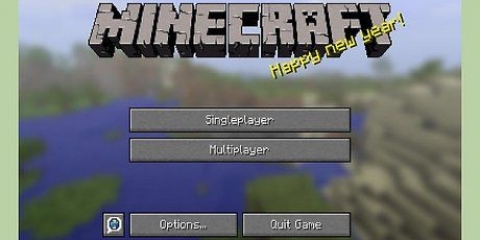under "Internett-port" finne din IP-adresse. Dette er ruterens IP-adresse. Alle tilkoblinger fra ruteren vil ha denne adressen. Denne IP-adressen er tildelt deg av din internettleverandør. Vanligvis er det en såkalt dynamisk IP-adresse, som betyr at de kan endres fra tid til annen. Du kan skjule adressen din ved å bruke en proxy.
For å bli kvitt Terminal-vinduet, klikk Terminal i topplinjen og deretter Lukk. Dra terminalvinduet inn i dokken din hvis du bruker det ofte.
Finne ip-adressen din på en mac
Innhold
I det øyeblikket din Mac kobles til et nettverk, tildeles den en IP-adresse. En IP-adresse består av fire sett med tall, atskilt med punktum. Hvis Mac-en din er koblet til et nettverk og til Internett, har den en intern IP-adresse, som indikerer plasseringen på det lokale nettverket, og en ekstern IP-adresse, som er IP-adressen til Internett-tilkoblingen. I denne artikkelen forteller vi deg hvordan du finner begge.
Trinn
Metode 1 av 4: Finne din interne IP-adresse (OS X 10.5 og nyere)

1. Klikk på eplet øverst til venstre på skjermen.

2. Velg Systemvalg.

3. Klikk på Nettverk. Det er på tredje rad.

4. Velg tilkoblingen din. Du er sannsynligvis tilkoblet via WiFi (trådløst) eller Ethernet (kablet). Ved siden av tilkoblingen som brukes vil være "Tilkoblet". Under tilkoblingsstatusen finner du din IP-adresse, med mindre bokstaver.
Den aktive tilkoblingen er valgt som standard.
Metode 2 av 4: Finne din interne IP-adresse (OS X 10.4)

1. Klikk på eplet øverst til venstre på skjermen.

2. Velg Systemvalg.

3. Klikk på Nettverk. Det er på tredje rad.

4. Velg tilkoblingen din. Velg nå om du er tilkoblet via Ethernet eller WiFi.

5. Klikk på TCP/IP-fanen. Her finner du din IP-adresse.
Metode 3 av 4: Finne din interne IP-adresse med Terminal

1. Åpne Terminal-programmet. Dette programmet finner du i mappen "Verktøy" under "Programmer".

2. Bruk ifconfig-kommandoen. Den vanlige ifconfig-kommandoen resulterer i en liste med mange unødvendige og forvirrende data. Følgende kommando utelater unødvendig informasjon og viser umiddelbart din interne IP-adresse: ifconfig | grep "inet " | grep -v 127.0.0.1
Denne kommandoen fjerner oppføringen 127.0.0.1, som alltid vises uavhengig av enheten du bruker. Dette er den såkalte "feedback loop" og kan ignoreres hvis du søker etter din interne IP-adresse.

3. Kopier IP-adressen din. IP-adressen din vises ved siden av oppføringen "inet".
Metode 4 av 4: Finn din eksterne IP-adresse

1. Åpnekonfigurasjonssiden til ruteren din. Du kan nå nesten alle rutere gjennom et nettgrensesnitt hvor du kan se og redigere innstillingene. Du åpner grensesnittet ved å skrive inn ruterens IP-adresse i nettleserens adresselinje. Se i brukermanualen eller online for å finne IP-adressen til din spesifikke ruter. Vanlige adresser er:
- 192.168.1.1
- 192.168.0.1
- 192.168.2.1

2. Åpne statusen til ruteren. Plasseringen av den eksterne IP-adressen varierer etter ruter. Vanligvis er det oppført på siden "Ruterstatus" eller "WAN-status".

3. Gå til nettsiden "http://whatismyipaddress.com". På denne siden finner du din IP-adresse.
Tips
Artikler om emnet "Finne ip-adressen din på en mac"
Оцените, пожалуйста статью
Populær